Windows7系统电脑可以同时打开多个窗口,那我们该如何在打开的多个窗口之间快速切换呢?下面小编给大家讲解一下电脑如何快速切换窗口,电脑窗口的切换有以下两种方法。
方法一:使用Aero三维窗口切换
首先,先在我们的键盘上找到带有Windows标识键和【Tab】键即可;如图所示:
按住Windows标识键的同时按【Tab】键可打开三维窗口切换,重复按【Tab】键或滚动鼠标滚轮可以循环切换打开的窗口,释放Windows徽标键可以显示堆栈中最前面的窗口,或者单击堆栈中某个窗口的任意部分来显示该窗口,如图所示:
方法二:使用【Alt+Tab】组合键。
首先,先在我们的键盘上找到神奇的【Alt】键和【Tab】键即可;如图所示:
我们通过按【Alt+Tab】键可以切换到先前的窗口,也可以通过按住【Alt】键并重复按【Tab】键循环切换所有打开的窗口和桌面,释放【Alt】键可以显示所选窗口,如图所示:
以上是电脑如何快速切换窗口的实际操作步骤及讲解的全部过程,
如何快速切换电脑页面快捷键
电脑切屏快捷键是Alt键+Tab键。
电脑屏幕切换快捷键需要先按住键盘上的Alt键,然后再按下Tab键,此时所有的窗口都会在屏幕上显示,按一下Tab键切换到想要的窗口并松开即可。
当然,如果在电脑加载游戏产生死机的情况下,这个快捷键则无法起到效果,因为电脑死机的话键盘是跟着一起瘫痪的。
切屏是在全屏游戏时被广告等等强制切换屏幕的行为。
在一些全屏网络游戏中,玩家强制用Alt+Tab键退回桌面,导致网络游戏服务器对其网络延迟进行短暂判定而影响游戏人物的行为,称之为切屏。
需要注意的是,在我们切屏的时候会有可能引起电脑的死机。
其他窗口切换快捷键
1、Ctrl+Alt+Tab:在窗口之间切换。
这个快捷键可以让你在打开的所有程序或窗口之间切换。
你只需要按住Ctrl和Alt键,然后按一下Tab键,就可以呼出一个切换面板,并停留在上面。
然后,你可以用鼠标或方向键来选择你想要切换到的窗口,并按回车或空格键确认。
2、Ctrl+Tab:在选项卡之间切换。
这个快捷键可以让你在浏览器、文档或其他支持多个选项卡的程序中,在不同的选项卡之间轻松切换。
你只需要按住Ctrl键,然后按一下Tab键,就可以跳转到下一个选项卡。
如果你想反向切换,你可以按住Ctrl和Shift键,然后按一下Tab键。
3、Alt+Esc:按历史顺序切换窗口。
这个快捷键可以让你按照最近查看历史的倒序来查看窗口。
你只需要按住Alt键,然后按一下Esc键,就可以把当前窗口放到最后,并显示上一个窗口。
如果你想反向切换,你可以按住Alt和Shift键,然后按一下Esc键。




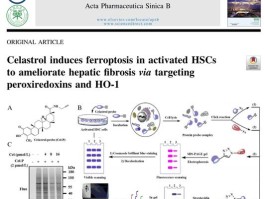





还没有评论,来说两句吧...